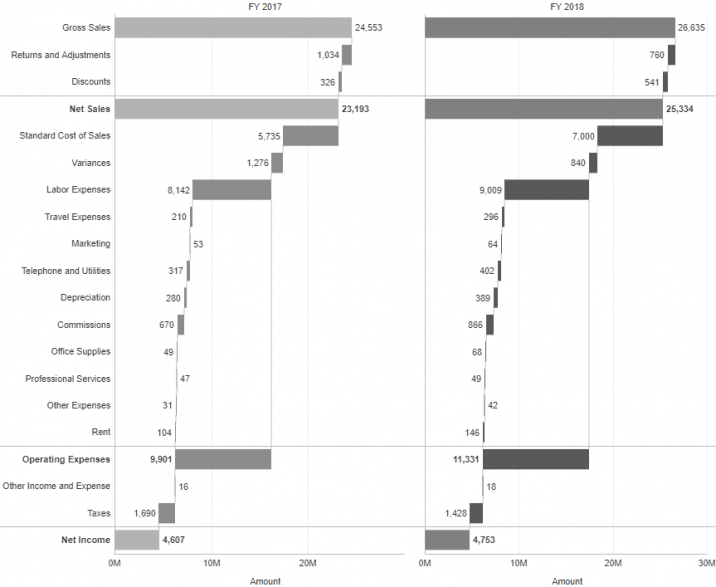Anaplan XL でビジネス ルールを作成する方法について説明します。
経費と合計の設定
以下のウォーターフォール チャートを例として考えてみましょう。「Net Income」に対する勘定の寄与が表示されています。ただし、経費勘定はキューブ内で正の値を持つため、期待どおりに負の方向にプロットされません。合計となるメンバーは合計として扱われていないため、合計が不正確になります。
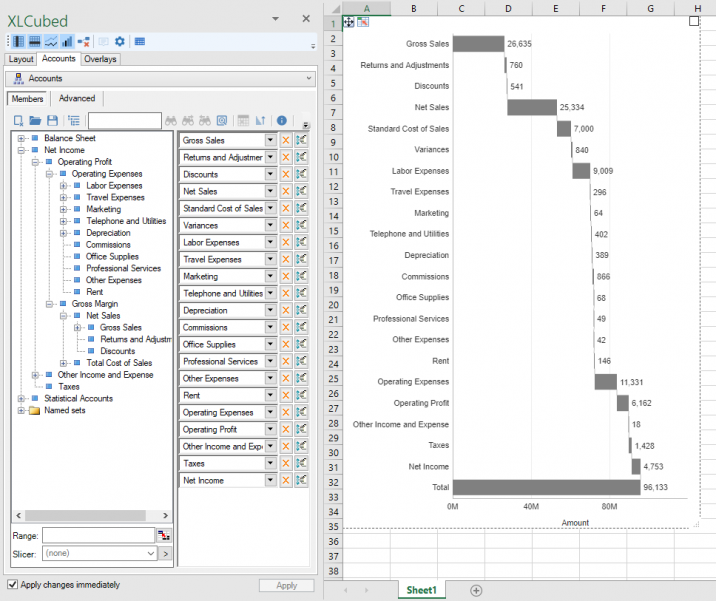
各バーを右クリックして、無効にするか合計にするかを構成できます。ただし、ビジネス ルールを追加するとこれは自動的に実行されます。
まず、インサーター ダイアログを使用してルールを追加します。作成するルールは経費に関するもので、「Account」階層に適用されます。「Net Income」にマイナスの影響を与えるすべての値を選択します。このルールは「Operating Expenses」のすべての子にも適用されるため、個別に追加する必要はありません。
[Add Business Rules] ウィンドウで [Connection] を選択し、[Rule] に [Current month]、[Applies to connections] に [Any] を設定します。 「Accounts」など、対象の階層を選択します。[Caption for Members] を選択します。 以下をダブルクリックして対象の勘定を選択します。
- Returns and Adjustments
- Discounts
- Stand Cost of Sales
- Variances
- Operating Expenses
- Taxes
[Add] を選択すると、「Expense」ルールを含む XLCubedBusinessRules シートが追加されます。

チャートをリフレッシュすると、経費が正しくプロットされて表示されるようになります。
次は合計を修正する必要があります。インサーターを引き続き使用することも、ビジネス ルール シートに戻って以下に示すルールを追加することもできます。
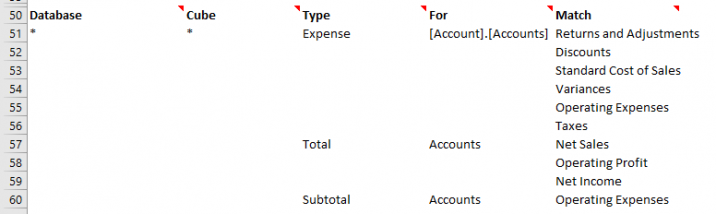
チャートをリフレッシュすると、合計が正しくプロットされ、書式設定されて表示されるようになります。この例では、「Operating Expenses」の小計数を変更する必要があります。これで、最終的なチャートが正しい状態になります。
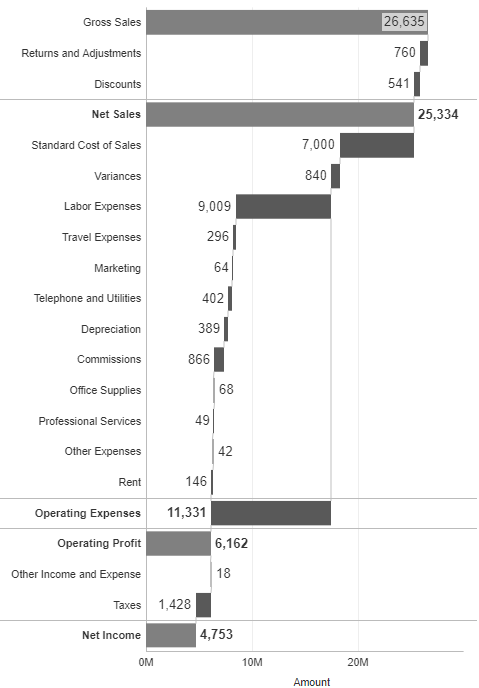
チャートでは FY 2017 が以前の年度として認識されるようになり、明るい灰色の塗りつぶし色で書式設定されるようになります。